Sharp PN-60TW3 Manuale d'uso
Pagina 49
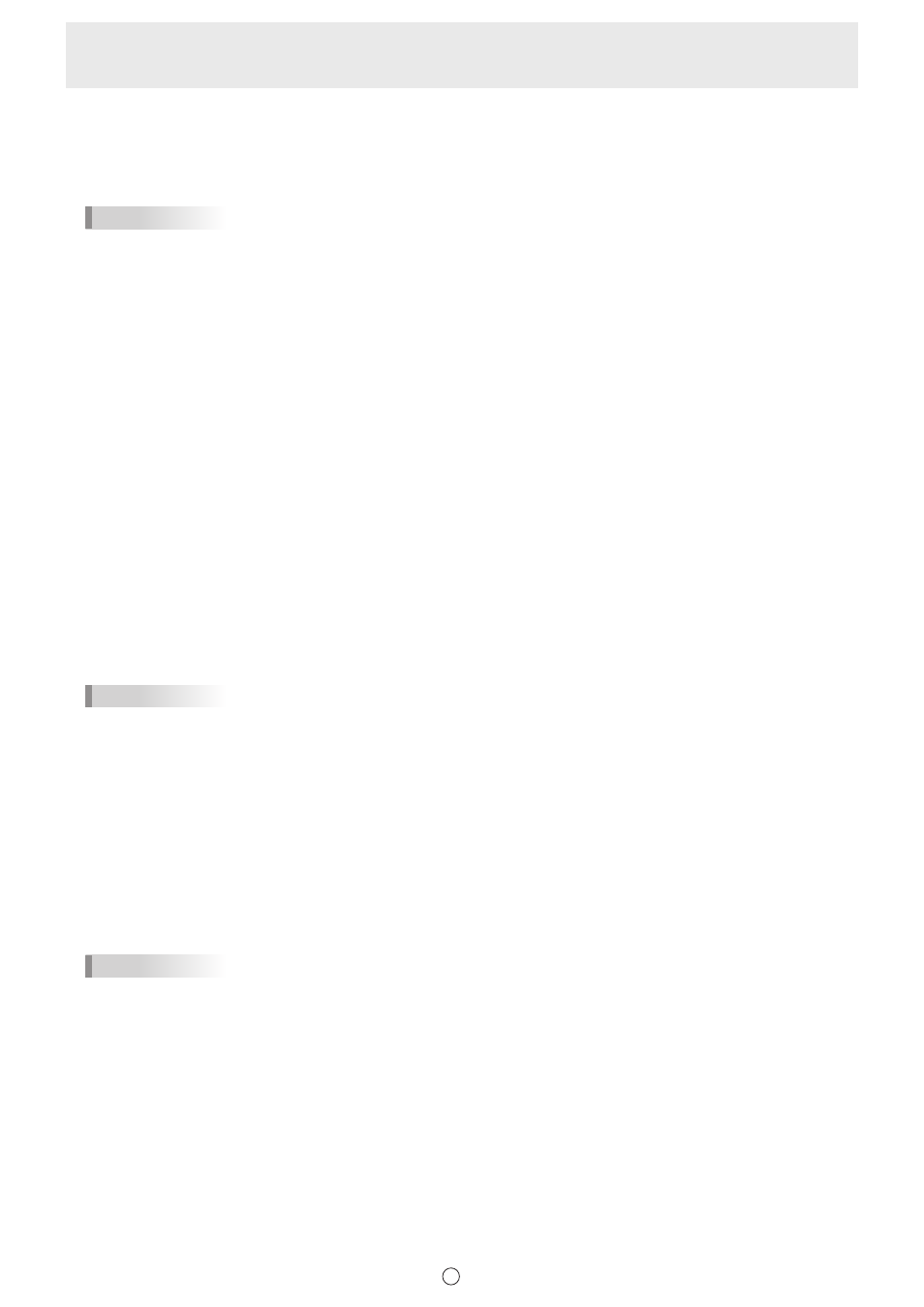
49
I
(4) Gesto doppio tocco
Impostare se abilitare doppio tocco. Una volta abilitato saranno possibili le seguenti azioni:
• È possibile utilizzare “Zoom” per modificare l’ingrandimento della visualizzazione dei fogli e si può trascinare con due dita
per modificare la posizione di visualizzazione. (Pagina 38)
• Per modificare il foglio si possono usare due dita trascinandole a destra o sinistra. (Pagina 21)
CONSIGLI
• Windows Vista non è possibile utilizzare il doppio tocco.
• Quando si utilizza la serie PN-L (ad esclusione dei modelli PN-L603A/PN-60TA3/PN-L603B/PN-60TB3/PN-L603W/PN-60TW3/
PN-L703A/PN-70TA3/PN-L703B/PN-70TB3/PN-L703W/PN-70TW3/PN-L803C/PN-80TC3), impostare l’opzione “Doppio” per
“Impostazione modalità sfioramento” del driver del pannello a sfioramento e “Standard” o “Scrittura manuale” per “Impostazione
modalità inserimento”.
Quando si utilizza PN-L603A/PN-60TA3/PN-L603B/PN-60TB3/PN-L603W/PN-60TW3/PN-L703A/PN-70TA3/PN-L703B/
PN-70TB3/PN-L703W/PN-70TW3/PN-L803C/PN-80TC3, impostare l’opzione “Modalità multi-tocco” per “Modalità
funzionamento tocco” dello Strumento impostazioni del pannello a sfioramento e “Standard” per “Modalità inserimento”
dell’Utilità penna a sfioramento*.
* Necessario utilizzando la penna a 3 tasti (venduta separatamente) con il modello PN-L603B/PN-60TB3/PN-L703B/PN-70TB3.
• Doppio tocco potrebbe non funzionare correttamente nei casi seguenti:
Il tocco è troppo rapido.
La distanza tra i 2 punti è troppo breve.
I 2 punti si intersecano.
I punti sono allineati orizzontalmente o verticalmente.
(5) Disegno simultaneo a più dita
Impostare su “Abilita” quando si effettua il disegno con più dita.
Per utilizzare questa funzione, impostare “Gesto doppio tocco” su “Disabilita” e “Touch pen” su “Dito o altra penna”. (Pagina
48)
(6) Trova automaticamente gomma
Impostandola su “Attivo”, la penna si trasforma automaticamente in gomma quando si tocca lo schermo con la gomma in
modalità penna. (Pagina 26)
Non può essere selezionata se non è collegato un modello in grado di utilizzare questa funzione quando si avvia il Pen
Software.
CONSIGLI
• Per utilizzare questa funzione sulla serie PN-L (ad esclusione dei modelli PN-L603A/PN-60TA3/PN-L603B/PN-60TB3/
PN-L603W/PN-60TW3/PN-L703A/PN-70TA3/PN-L703B/PN-70TB3/PN-L703W/PN-70TW3/PN-L803C/PN-80TC3),
impostare “Standard” per “Impostazione modalità inserimento” nel driver del pannello a sfioramento.
Quando si utilizzano i modelli PN-L603A/PN-60TA3/PN-L603B/PN-60TB3/PN-L603W/PN-60TW3/PN-L703A/PN-70TA3/
PN-L703B/PN-70TB3/PN-L703W/PN-70TW3/PN-L803C/PN-80TC3, impostare “Standard” per “Modalità inserimento”
dell’Utilità penna a sfioramento*.
Se l’impostazione è diversa da “Standard”, la funzione di cambio automatico penna/gomma non potrà essere utilizzata.
* Necessario utilizzando la penna a 3 tasti (venduta separatamente) con il modello PN-L603B/PN-60TB3/PN-L703B/
PN-70TB3.
(7) Ripristina impostazioni predefinite
Reimpostare le impostazioni ai valori iniziali.
CONSIGLI
• La lingua non torna alle impostazioni predefinite (pagina 54).